打印机是办公室中经常会用到的打印设备,但是有些用户在升级到win7系统之后,发现打印机出现了脱机的状态,导致打印机不能使用,那么要怎么解除打印机脱机状态呢?下面随小编一起来看看win7系统下打印机出现脱机状态的解除方法吧。
1、将鼠标移动到桌面的右上角或者右下角,在弹出的菜单中点击“设置”按钮;
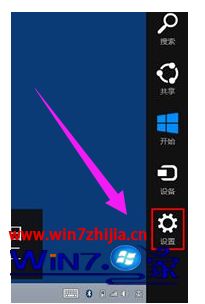
2、在“设置”界面点击“控制面板”;
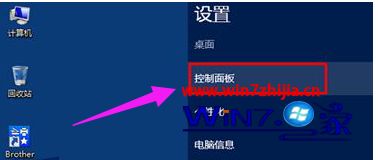
3、在控制面板的“查看方式”为“类别”大全情况下点击“查看设备和打印机”;
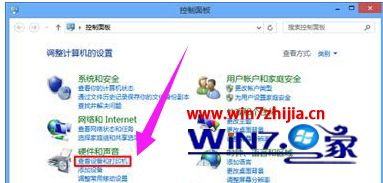
4、在脱机的点击上单击右键,选择“查看正在打印什么”;

5、在工作窗口中点击“打印机”,将“脱机使用打印机”的勾去掉即可。

上述给大家介绍的就是win7系统下打印机出现脱机状态的解除方法,有需要的用户们可以按照上面的方法来解除即可。
友情链接:
本站发布的资源仅为个人学习测试使用!不得用于任何商业用途!请支持购买微软正版软件!
如侵犯到您的版权,请通知我们!我们会第一时间处理! Copyright?2021 专注于win7系统版权所有 川ICP备128158888号-8